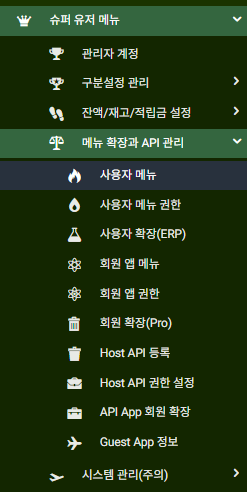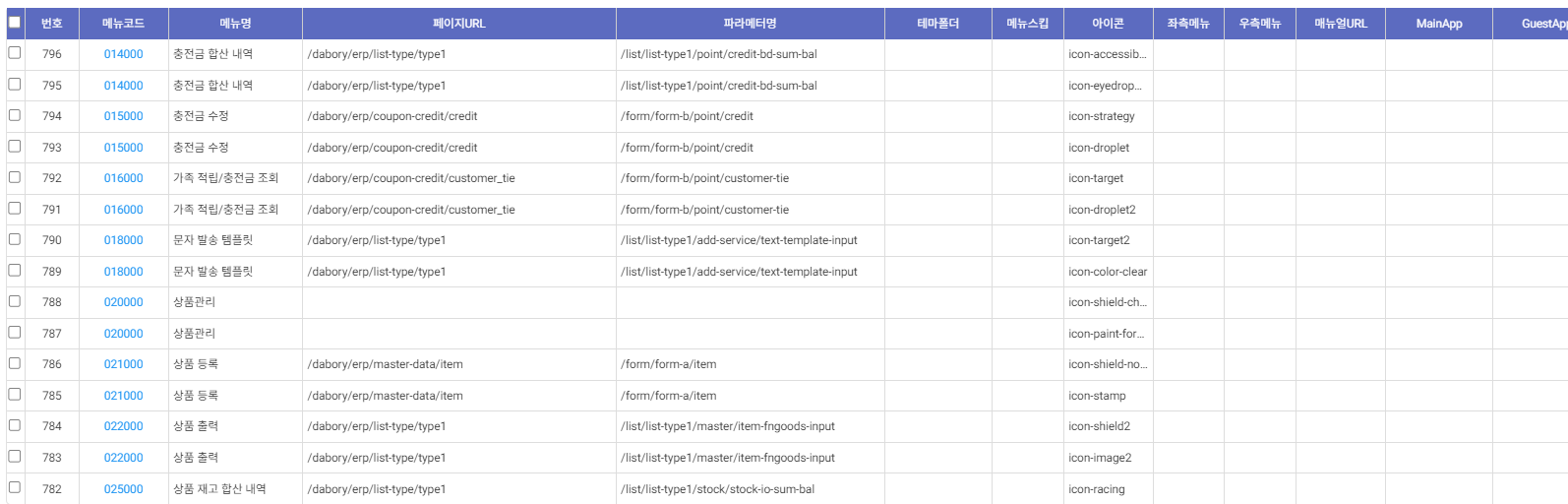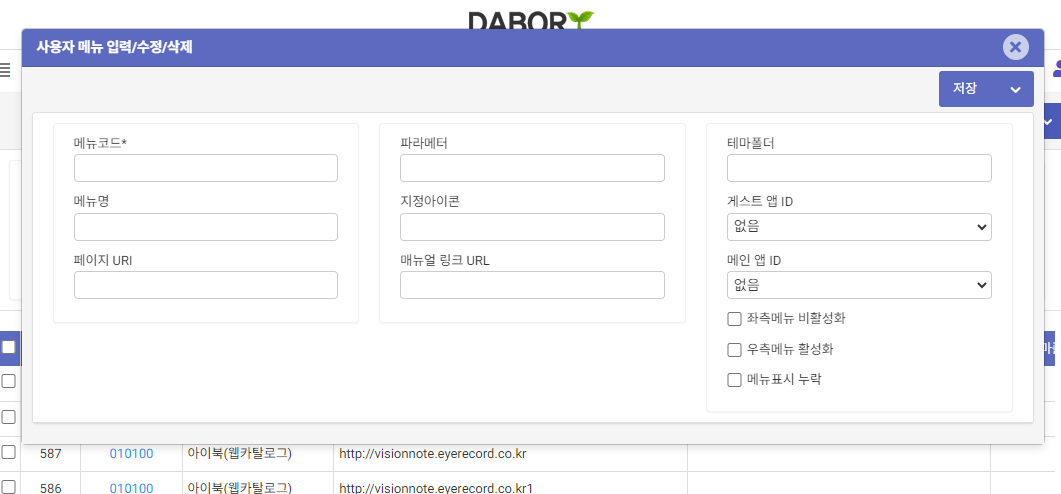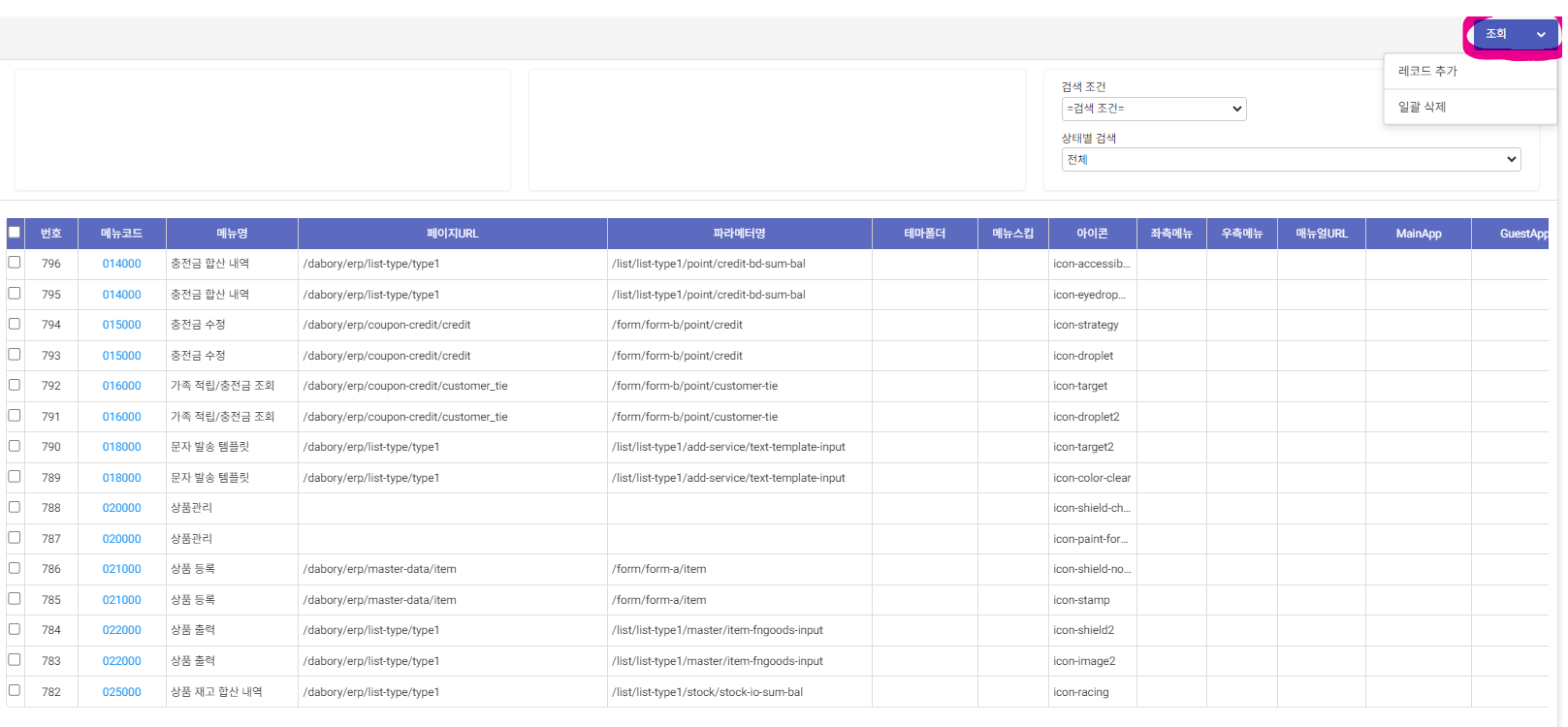실행 메뉴의 확장
다보리 컴포저블에서 사용자 메뉴를 확장하고 수정할 수 있습니다.
사용자 메뉴리스트
먼저 erp 페이지에서 좌측 메뉴를 보면 사용자 메뉴리스트가 출력되고 있습니다.
Component : /views/components/nav-side-bar-component
Parameter : /dabory/para/erp/ko_KR/list/list-typ1/user-menu-input
Query_name : user-menu-input
해당 사용자의 권한에 따른 메뉴들이 출력되며 메뉴코드별로 자식 메뉴가 있다면 모두 출력됩니다.
여기서 메뉴정보들은 bpa 변수 안에 암호화되어 반환되고 bpa를 통해 해당 메뉴에 접근할 수 있습니다.
사용자 메뉴의 수정 / 추가 / 삭제
Component : /views/components/nav-side-bar-component
Parameter : dabory/para/erp//ko_KR/list/list-typ1/user-menu-input
Query_name :
사용자메뉴를 자유롭게 커스터마이징 할 수 있습니다.
* 사용자메뉴를 추가할 때 확인할 사항
1. 메뉴코드 확인
사용자 메뉴리스트에서 메뉴코드를 확인하고 해당 메뉴코드가 들어갈 위치를 확인합니다.
사용자 메뉴는 parent(최상위 메뉴) - child(하위메뉴) - second chlid(두번째 하위메뉴) - third child(세번째 하위메뉴) ...
이런식으로 이루어져 있습니다. parent 의 메뉴코드가 010000이라면 child의 메뉴코드는 01로 시작합니다.
또 child의 메뉴코드가 011000이라면 second chlid의 메뉴코드는 011로 시작합니다.
이런식으로 반복하며 사용자 메뉴가 출력되기 때문에 메뉴코드를 확인하고 생성해야 합니다.
2. 테마폴더 / sort_type 지정
현재 사용하고 있는 테마의 디렉토리와 sort_type을 확인하여 input에 입력해야 합니다.
sort_type은 해당 업체의 db마다 다르기 때문에 dbr_sort_menu에서 확인이 가능합니다.
사용자 메뉴의 검색
Component : /views/front/dabory/erp/popup-form1/form-a/menu-form
Parameter : /dabory/para/erp/ko_KR_list/popup/popup-form1/form-a/user-menu
Query_name : download/menu/user-menu
파라메터의 value값을 통해 다양한 검색조건, 상태별 검색이 가능합니다.
검색조건의 경우 Parameter를 통해 커스터마이징할 수 있습니다.